Allgemeine Einführung: Positionspunkte für Flachbandkabel
Sie können die folgenden Typen von Positionspunkten für Flachbandkabel angeben:
• Durchgangspositionspunkte
• Faltpositionspunkte
• Biegepositionspunkte
Wenn Sie Positionspunkte erzeugen, müssen Sie Folgendes sicherstellen:
• Zwischen zwei Faltpositionspunkten muss mindestens ein Durchgangspositionspunkt vorhanden sein.
• Zwischen zwei Biegepositionspunkten muss mindestens ein Durchgangspositionspunkt vorhanden sein.
• Zwischen einem Faltpositionspunkt und einem Biegepositionspunkt muss mindestens ein Durchgangspositionspunkt vorhanden sein.
Sie können die Positionspunkte für Flachbandkabel über die Registerkarte Position (Location) ändern.
Beim Ändern der Anordnung am Positionspunkt behandelt Cabling alle Leiter eines Flachbandkabels als Einzelelement.
|
|
 Um beim Hinzufügen oder Ändern von Positionen solche auszuwählen, die niedriger als andere Geometrie auf der z-Achse liegen, oder um Kabel im Schattierungsmodus zu verlegen, stellen Sie die Konfigurationsoption cables_with_hlr_when_shaded auf no ein. |
So erzeugen Sie Positionen für Flachbandkabel
Positionen für Flachbandkabel werden als normale Positionen erzeugt. Es gibt nur wenige Unterschiede. Die Gruppierung ist immer "Flach" (Flat), und die Segmentform immer "Glatt" (Smooth).
1. Klicken Sie auf
 Position (Location)
Position (Location). Die Registerkarte
Position (Location) wird geöffnet.
2. Klicken Sie, um die Position zu platzieren.
3. Wählen Sie Auf (On) oder Abhängig (Dependent) als Platzierungstyp auf der Registerkarte Platzierung (Placement) aus der Liste "Platzierungstyp" oder im Kontextmenü.
4. Um
Flachbandtyp (Ribbon type) zu definieren, klicken Sie auf
Optionen (Options)), oder wählen Sie eine Option aus der Liste

aus:
◦ Durch (Through) – Erzeugt eine Durchgangsposition für das Flachbandkabel.
◦ Falte (Fold) – Erzeugt eine Faltposition für das Flachbandkabel.
◦ Biegen (Bend) – Erzeugt eine Biegeposition für das Flachbandkabel.
Legen Sie den Biegeradius (Bend radius) fest.
Das Flachbandkabel nimmt die Form der definierten Position an.
5. Klicken Sie auf

.
Beispiel
In der Datei cabling_assembly.asm erfahren Sie, wie Sie Positionen für ein Flachbandkabel erzeugen. Beispielmodelle sind unter <Creo load point>\Common Files\help\sample_models\cabling verfügbar.
Wählen Sie RIBBON aus der Liste Gespeicherte Orientierungen (Saved Orientations) aus, und legen Sie RIBBON als Arbeitskabelbaum fest.
1. Klicken Sie auf
 Position (Location)
Position (Location). Die Registerkarte
Position (Location) wird geöffnet.
2. Wählen Sie einen Leiter des Flachbandkabels aus, und führen Sie die folgenden Schritte durch:
a. Wählen Sie
Falte (Fold) aus der Liste

aus, und klicken Sie auf Punkt 1 wie in der Abbildung dargestellt. Klicken Sie auf Punkt 2.
Eine Falte wird an Punkt 1 erzeugt.
b. Klicken Sie auf Punkt 3, und wählen Sie Falte (Fold) als Positionstyp aus. Klicken Sie auf Punkt 4.
Eine Falte wird an Punkt 3 erzeugt.
c. Klicken Sie auf Punkt 5, und wählen Sie Biegung (Bend) als Positionstyp aus. Klicken Sie auf Punkt 6.
Eine Biegung wird an Punkt 5 erzeugt.
d. Klicken Sie auf Punkt 7, und wählen Sie Biegung (Bend) als Positionstyp aus. Klicken Sie auf Punkt 8.
Eine Biegung wird an Punkt 7 erzeugt.
3. Klicken Sie auf

.
So definieren Sie Positionstypen für Flachbandkabel um
Sie können einen Durchgangspositionspunkt als Biege- oder Faltpositionspunkt umdefinieren. Gleichermaßen können einen Biegepositionspunkt als Falt- oder Durchgangspositionspunkt und ein Faltpositionspunkt als Biege- oder Durchgangspositionspunkt umdefiniert werden.
1. Wählen Sie die Position im Modellbaum oder Arbeitsfenster aus, und klicken Sie im Kontextmenü auf

. Die Registerkarte
Position (Location) wird geöffnet.
2. Definieren Sie die Position neu, indem Sie den erforderlichen Positionstyp aus der Liste

auswählen.
Alternativ können Sie auf Optionen (Options) klicken und den Positionstyp in der Liste Flachbandtyp (Ribbon type) festlegen.
3. Klicken Sie auf

. Der ausgewählte Positionspunkt wird umdefiniert und der Flachbandpfad regeneriert.
So entfernen Sie Positionspunkte aus einem Einzelleiter eines Flachbandkabels
1. Klicken Sie auf
 Positionen entfernen (Remove Locations)
Positionen entfernen (Remove Locations). Das Menü
POS ENTF (LOC REMOVE) wird angezeigt.
2. Klicken Sie auf ElemAusPos (ItemFromLocs). Das Dialogfenster Auswählen (Select) wird geöffnet.
3. Wählen Sie einen Positionspunkt auf einem Leiter eines Flachbandkabels aus.
4. Sie werden aufgefordert, die Änderungen anzunehmen. Klicken Sie auf Ja (Yes), um die Änderungen zu akzeptieren, oder klicken Sie auf Nein (No), um die Änderungen zu verwerfen.
Wenn Sie auf Ja (Yes) klicken, wird die gewählte Position von den Leitern des Flachbandkabels entfernt und der Leiter wird separat verlegt.
5. Wählen Sie im Menü POS ENTF (LOC REMOVE) den Befehl Fertig/Zurück (Done/Return).
So entfernen Sie Positionspunkte aus Flachbandkabeln
1. Klicken Sie auf
 Positionen entfernen (Remove Locations)
Positionen entfernen (Remove Locations). Das Menü
POS ENTF (LOC REMOVE) wird angezeigt.
2. Klicken sie auf ElementeAusPos (ItemsFromLocs).
3. Wählen Sie einen Positionspunkt auf einem Flachbandkabel aus. Das Menü KABEL AUSW (SEL CABLES) wird angezeigt.
4. Wählen Sie das erforderliche Flachbandkabel aus, und klicken Sie auf Fertig Ausw (Done Sel).
5. Sie werden aufgefordert, die Änderungen anzunehmen. Klicken Sie auf Ja (Yes), um die Änderungen zu akzeptieren, oder klicken Sie auf Nein (No), um die Änderungen zu verwerfen.
Wenn Sie auf Ja (Yes) klicken, werden die ausgewählten Positionen von allen Leitern des Flachbandkabels entfernt, und das Flachbandkabel wird automatisch erneut verlegt.
6. Wählen Sie im Menü POS ENTF (LOC REMOVE) den Befehl Fertig/Zurück (Done/Return).
 Position (Location). Die Registerkarte Position (Location) wird geöffnet.
Position (Location). Die Registerkarte Position (Location) wird geöffnet. aus:
aus: .
. Position (Location). Die Registerkarte Position (Location) wird geöffnet.
Position (Location). Die Registerkarte Position (Location) wird geöffnet. aus, und klicken Sie auf Punkt 1 wie in der Abbildung dargestellt. Klicken Sie auf Punkt 2.
aus, und klicken Sie auf Punkt 1 wie in der Abbildung dargestellt. Klicken Sie auf Punkt 2.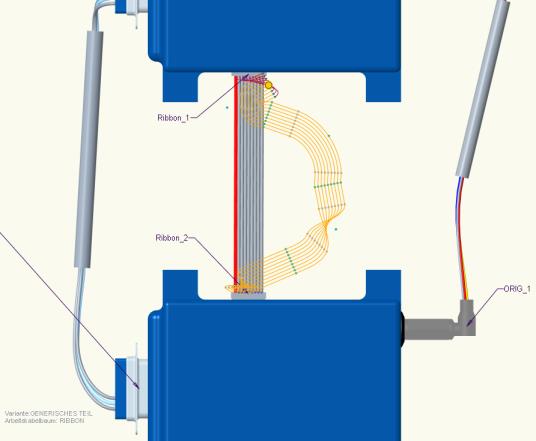
 .
.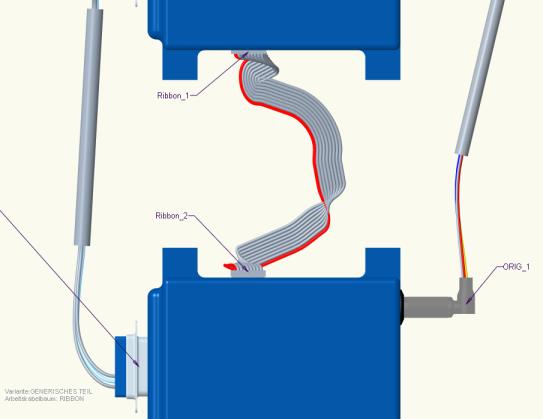
 . Die Registerkarte Position (Location) wird geöffnet.
. Die Registerkarte Position (Location) wird geöffnet. auswählen.
auswählen. . Der ausgewählte Positionspunkt wird umdefiniert und der Flachbandpfad regeneriert.
. Der ausgewählte Positionspunkt wird umdefiniert und der Flachbandpfad regeneriert. Positionen entfernen (Remove Locations). Das Menü POS ENTF (LOC REMOVE) wird angezeigt.
Positionen entfernen (Remove Locations). Das Menü POS ENTF (LOC REMOVE) wird angezeigt. Positionen entfernen (Remove Locations). Das Menü POS ENTF (LOC REMOVE) wird angezeigt.
Positionen entfernen (Remove Locations). Das Menü POS ENTF (LOC REMOVE) wird angezeigt.